Η χρήση εναλλακτικών λύσεων τρίτων είναι η καλύτερη επιλογή
- Εγγενώς, το Windows Media Player δεν διαθέτει επιλογή περιστροφής βίντεο.
- Συνιστούμε τη χρήση εξειδικευμένων εργαλείων και την εισαγωγή του τελικού βίντεο στη συσκευή αναπαραγωγής πολυμέσων.
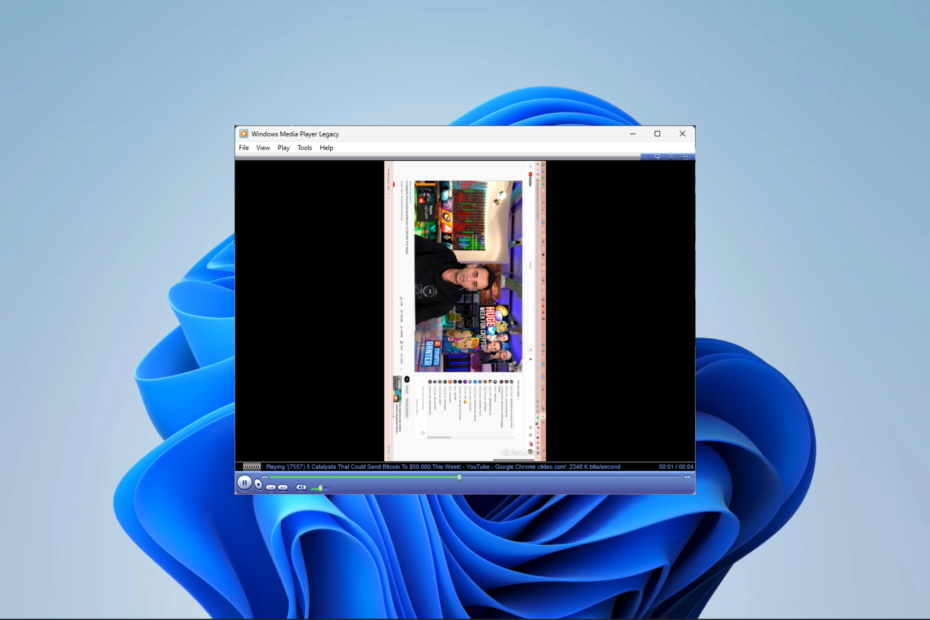
ΧΕΓΚΑΤΑΣΤΑΣΗ ΚΑΝΟΝΤΑΣ ΚΛΙΚ ΣΤΟ ΑΡΧΕΙΟ ΛΗΨΗΣ
- Κατεβάστε το Restoro PC Repair Tool που συνοδεύεται από πατενταρισμένες τεχνολογίες (διαθέσιμο δίπλωμα ευρεσιτεχνίας εδώ).
- Κάντε κλικ Εναρξη σάρωσης για να βρείτε ζητήματα των Windows που θα μπορούσαν να προκαλούν προβλήματα στον υπολογιστή.
- Κάντε κλικ Φτιάξ'τα όλα για να διορθώσετε ζητήματα που επηρεάζουν την ασφάλεια και την απόδοση του υπολογιστή σας.
- Το Restoro έχει ληφθεί από 0 αναγνώστες αυτόν τον μήνα.
Πολλές εφαρμογές λειτουργούν για αναπαραγωγή βίντεο στα Windows 11. Ωστόσο, μπορεί να θέλετε να εκτελέσετε επιπλέον χειραγώγηση βίντεο. Για παράδειγμα, μερικοί αναγνώστες αναρωτήθηκαν εάν υπάρχει μια επιλογή περιστροφής βίντεο στο Windows Media Player.
Το εξετάσαμε και αυτός ο οδηγός θα σας δείξει όλους τους καλύτερους τρόπους για να το πετύχετε στη συσκευή αναπαραγωγής.
Πριν εξερευνήσετε το θέμα, είναι σημαντικό να απαντήσετε στην ερώτηση: μπορείτε περιστροφή βίντεο στο Windows Media Player; Λοιπόν, παρόλο που το εργαλείο είναι ισχυρό και ισχυρό, η απάντηση είναι όχι.
Το πρόγραμμα αναπαραγωγής πολυμέσων δεν διαθέτει εγγενείς τρόπους εκτέλεσης αυτής της λειτουργίας. Ωστόσο, μπορεί να υπάρχουν μερικές λύσεις και θα τις μελετήσουμε σε αυτό το άρθρο. Οι περισσότεροι θα ασχοληθούν με τη χρήση εργαλείων τρίτων και την εισαγωγή του βίντεο στη συσκευή αναπαραγωγής πολυμέσων.
1. Χρησιμοποιήστε το Windows Movie Maker
- Επισκεφθείτε το κατάστημα για να κατεβάστε και εγκαταστήστε το Movie Maker.
- Κάνε κλικ στο Περιστροφή βίντεο εικόνισμα.
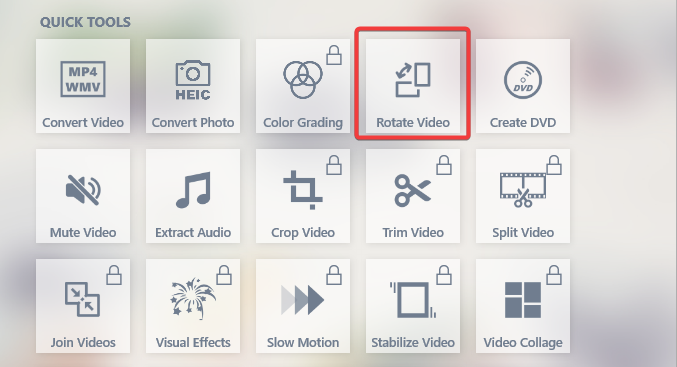
- Επιλέξτε το βίντεο που θέλετε να περιστρέψετε.

- Κάνε κλικ στο Περιστροφή δεξιά ή Περιστροφή αριστερά εικονίδια στο κάτω μέρος της διεπαφής.
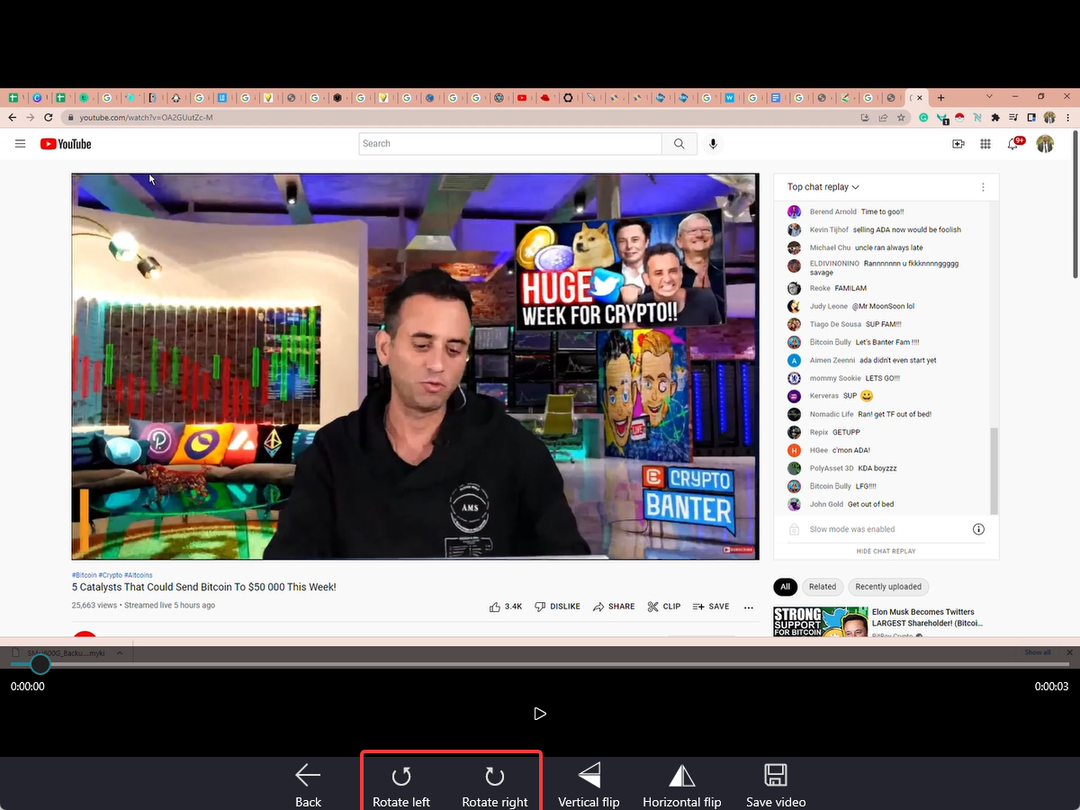
- Τέλος, αποθηκεύστε το βίντεο και ανεβάστε το στο Windows Media Player.
2. Χρησιμοποιήστε διαδικτυακές υπηρεσίες
- Πλοηγηθείτε στο Υπηρεσία Clideo.
- Κάντε κλικ στο Επιλέξτε το αρχείο κουμπί.
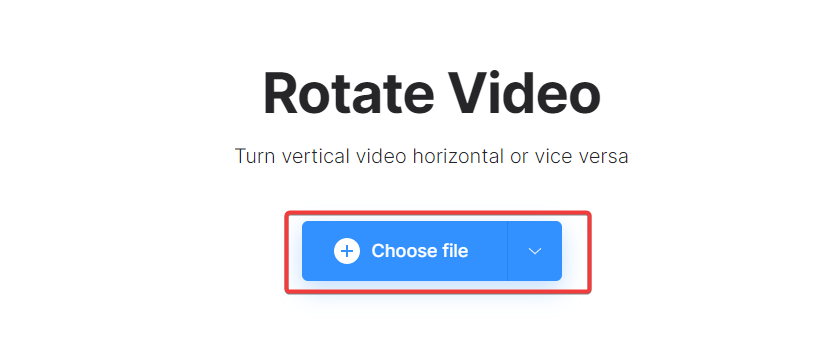
- Επιλέξτε το βίντεο που θέλετε να περιστρέψετε.

- Περιστρέψτε το χρησιμοποιώντας τα εικονίδια περιστροφής και, στη συνέχεια, πατήστε Εξαγωγή.
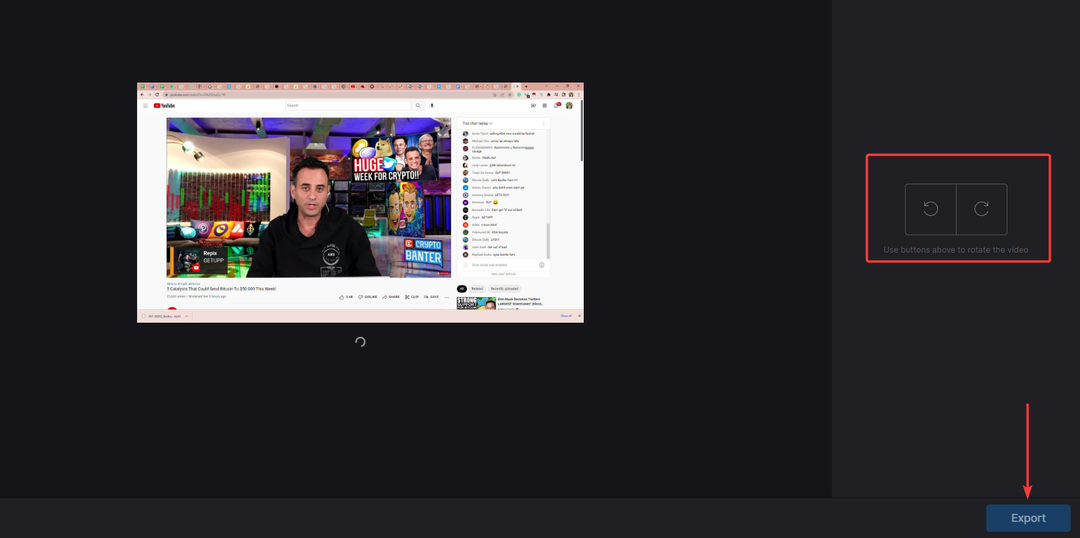
- Τέλος, κατεβάστε το αρχείο και εισαγάγετε το στο Windows Media Player και θα εμφανιστεί περιστρεφόμενο.
- Τι είναι το Unwise.exe και πώς να το αφαιρέσετε
- Apphelpercap.exe: Τι είναι και πώς να το αφαιρέσετε
- Πώς να τραβήξετε ένα στιγμιότυπο οθόνης κύλισης στα Windows 11
- Πώς να ενημερώσετε το BIOS του Asus [3 Τρόποι]
3. Χρησιμοποιήστε τη συσκευή αναπαραγωγής VLC
- Πρώτα, κατεβάστε και εγκαταστήστε το VLC από το επίσημη ιστοσελίδα. Ή ξεκινήστε την εφαρμογή εάν την έχετε ήδη στη συσκευή σας.
- Διαπλέω Μεσο ΜΑΖΙΚΗΣ ΕΝΗΜΕΡΩΣΗΣ, έπειτα Ανοιγμα αρχείου.
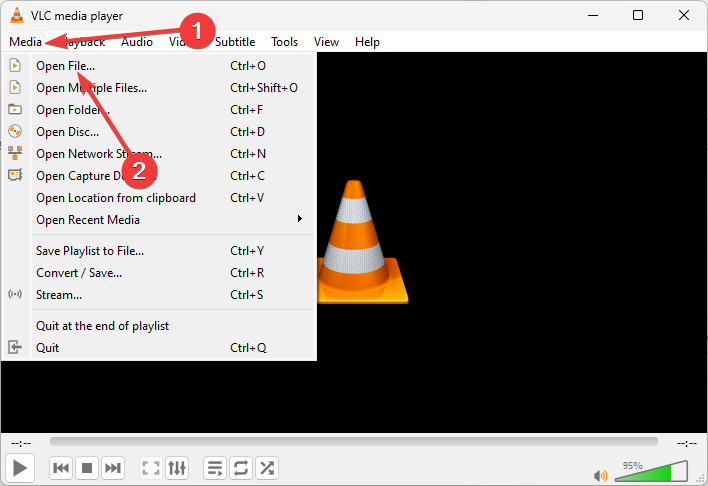
- Επιλέξτε το βίντεο που θέλετε να περιστρέψετε.

- Τώρα, επιλέξτε Εργαλεία μετά κάντε κλικ Εφέ και φίλτρα.
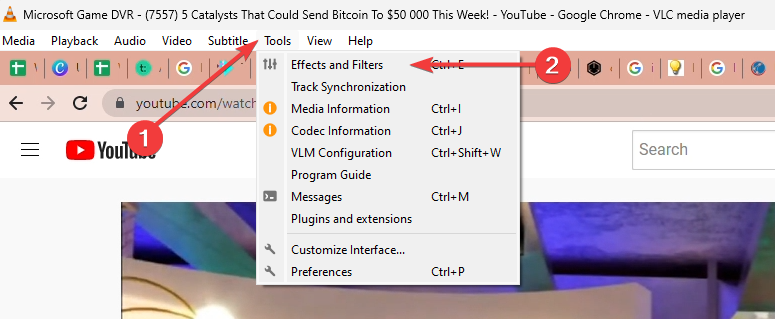
- Κάνε κλικ στο Εφέ βίντεο καρτέλα και επιλέξτε το Γεωμετρία επιλογή.
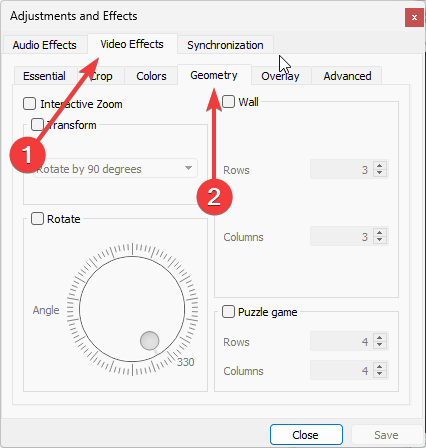
- Σημειώστε το Μεταμορφώνω πλαίσιο ελέγχου και επιλέξτε μια επιλογή από την αναπτυσσόμενη λίστα.
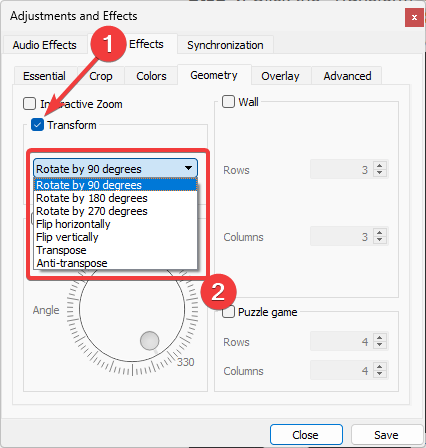
- Για άλλη μια φορά, κάντε κλικ στο Μεσο ΜΑΖΙΚΗΣ ΕΝΗΜΕΡΩΣΗΣ και επιλέξτε Μετατροπή/Αποθήκευση.
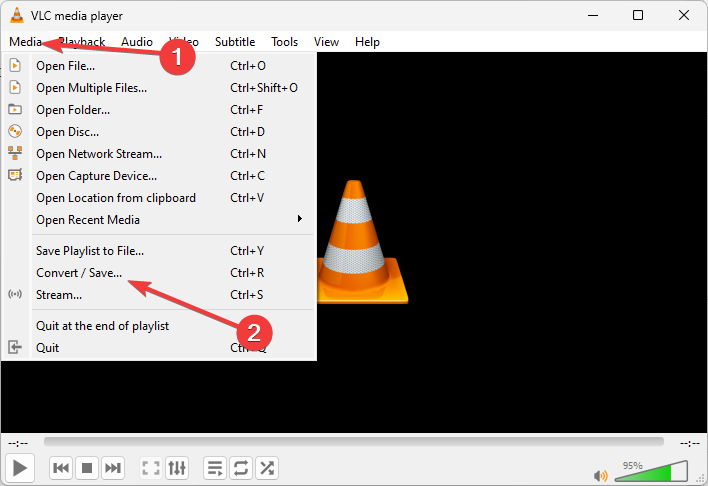
- Τέλος, Εισαγάγετε το περιστρεφόμενο βίντεο στο Windows Media Player.
Οποιοσδήποτε από αυτούς τους τρεις τρόπους αντιμετώπισης μπορεί να ολοκληρώσει τη δουλειά. Εφόσον το Windows Media Player δεν παρέχει εγγενώς την επιλογή περιστροφής, οι μόνες σας εναλλακτικές λύσεις είναι αυτές οι λύσεις με χρήση εφαρμογών τρίτων κατασκευαστών.
Επίσης, μπορεί να χρειαστεί να διαβάσετε αυτό το λεπτομερές άρθρο εάν το έχετε κάνει δυσκολία στο άνοιγμα του media player.
Με πολλές αλλαγές στα προϊόντα της Microsoft, ίσως μια μέρα να δούμε αυτήν τη συμπερίληψη στο πρόγραμμα αναπαραγωγής πολυμέσων, αλλά μέχρι τότε, θα θέλαμε να μάθουμε ποια άλλη λύση μπορεί να έχετε δοκιμάσει. Πείτε μας στην παρακάτω ενότητα σχολίων.
Έχετε ακόμα προβλήματα; Διορθώστε τα με αυτό το εργαλείο:
ΕΥΓΕΝΙΚΗ ΧΟΡΗΓΙΑ
Εάν οι παραπάνω συμβουλές δεν έχουν λύσει το πρόβλημά σας, ο υπολογιστής σας ενδέχεται να αντιμετωπίσει βαθύτερα προβλήματα με τα Windows. Συνιστούμε λήψη αυτού του εργαλείου επισκευής υπολογιστή (αξιολογήθηκε Εξαιρετικά στο TrustPilot.com) για να τους αντιμετωπίσετε εύκολα. Μετά την εγκατάσταση, απλώς κάντε κλικ στο Εναρξη σάρωσης κουμπί και μετά πατήστε το Φτιάξ'τα όλα.

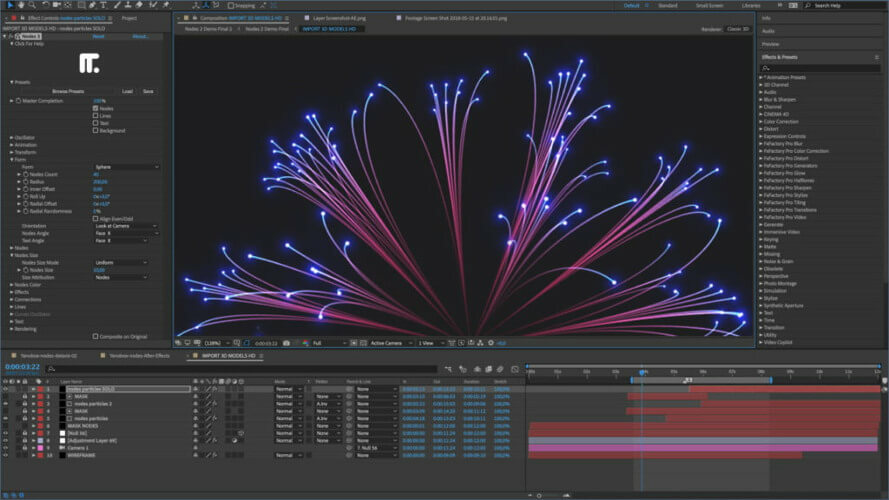
![5+ καλύτερο ελαφρύ λογισμικό επεξεργασίας βίντεο [2021 Guide]](/f/a1a3dd177ebd9751b50b75bd208f61a1.jpg?width=300&height=460)